做ppt时经常打开许多个文件,关闭时一不小心全部关闭,刚做好的还尚未保存,顿时那个肉疼啊、、、、、小编曾遇到过多次,最终发现了wps的一个强大功能,下面来给大家分享下,以至于再误关闭未保存不至于肉疼了。
方法:
1、打开wps,点击左上角”wps演示“,点击“选项”打开

2、点击“常规与保存”,看到如图界面
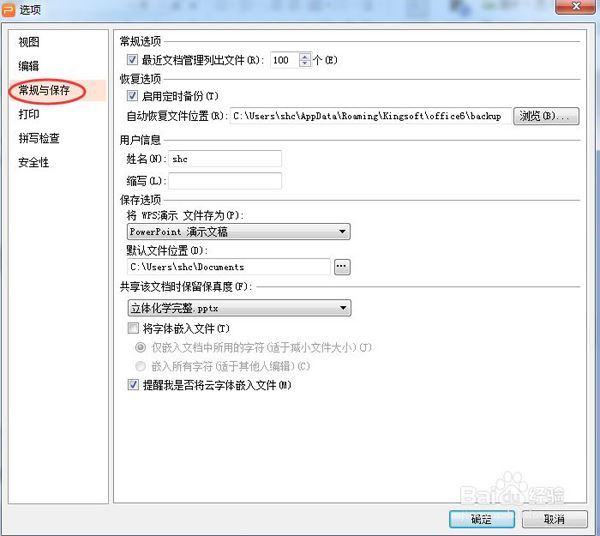
3、查看“启用定时备份”是否勾选,如勾选,继续下个步骤,如没有勾选,很抱歉哦,小编不知道怎么恢复了。建议立即勾选上,下次就可以使用了。自动恢复文件位置这个路径由个人而定,不一定要和小编的完全相同哦,这里只是参考。
Wps2016跳过空格输入数据的方法
今天小编为大家带来了Wps2016跳过空格输入数据的方法;希望对大家会有帮助,有需要的朋友一起去看看吧
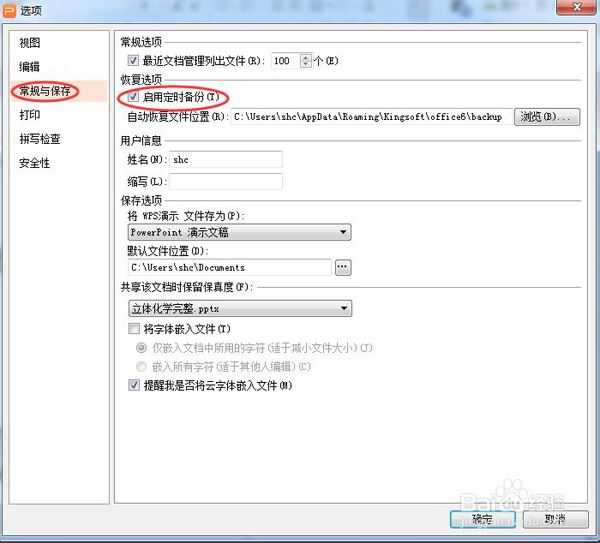
4、关闭上步骤中的选项,点击ppt左上角”wps演示“——“备份与恢复”——“备份管理"
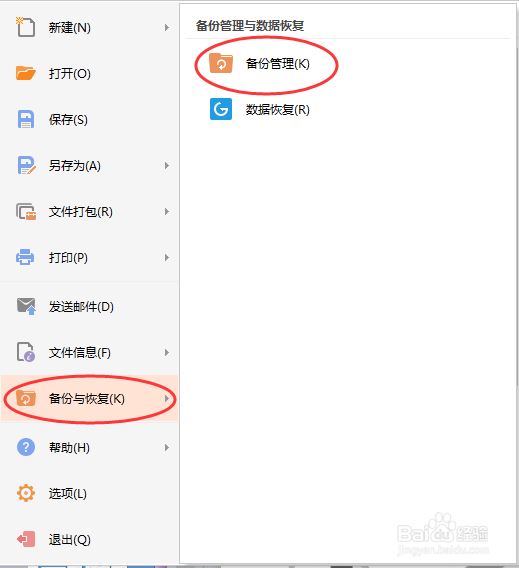
5、在ppt窗口的左侧会看到如图,选择”查看其他备份“
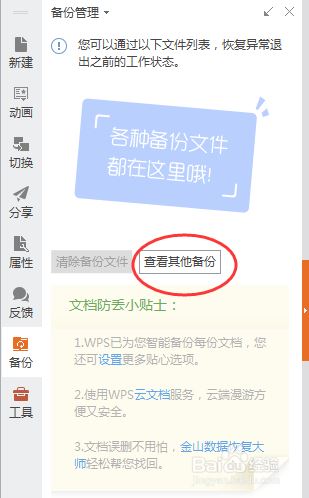
6、自动弹出一个文件夹,里面有您要恢复的文件哦,可按编辑时间打开查看,找到所要寻找文件,另存为就可以了。亲亲再也不用为了丢失ppt而肉疼了哦。
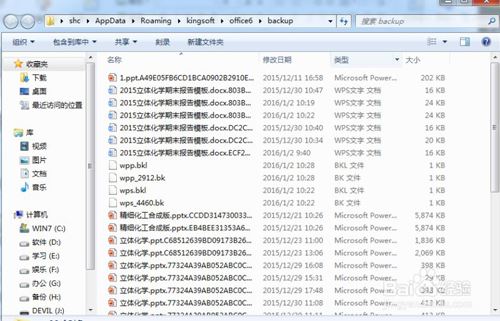
注意事项:
目前给大家介绍的是ppt,其实excel,word恢复操作都大同小异,相信聪明的亲们可以操作了
WPS如何输入橙色发光字?WPS输入橙色发光字的方法
WPS Office 是由金山软件股份有限公司自主研发的一款办公软件套装,可以实现办公软件最常用的文字、表格、演示等多种功能。WPS如何输入橙色发光字呢?下面小编将为大家带来WPS输入橙色发光字的方法!有需要的朋友一起去看看吧






